
Reset my PC
1. Sau khi vào MyASUS, nhấp Chẩn đoán hệ thống

2. Sau khi kiểm tra xong, nhấp [Kết quả cuối] và cuộn xuống phía dưới trang. Nhấp [Reset my pc].
3. Các bước dưới đây sẽ xóa tất cả các thông tin cá nhân. Hãy bảo đảm sao lưu tất cả tập tin cần thiết. Nhấp[Xóa tất cả - Remove everything].
4. Nhấp [Just remove my files].
5. Nhấp [Reset] để bắt đầu reset PC, sau đó hệ thống sẽ khởi động lại vài lần. Sau khi hoàn thành, PC sẽ bắt đầu khởi tạo lại.
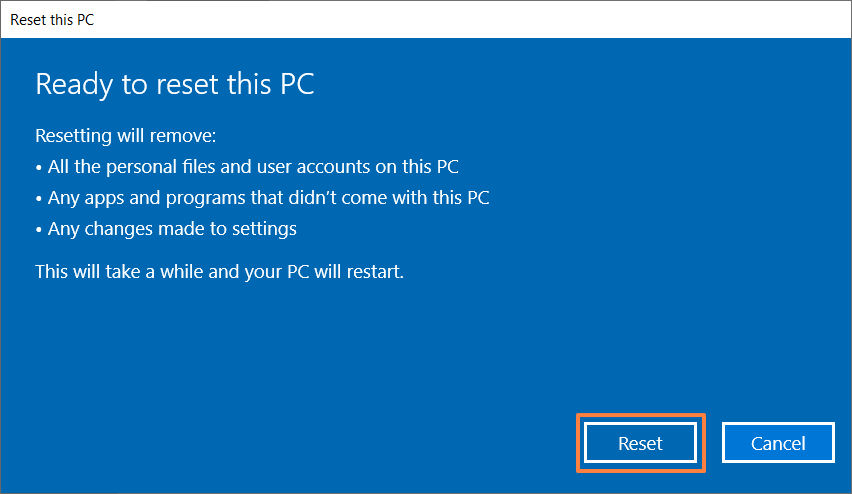
Tạo một ổ đĩa phục hồi
1. Sau khi vào MyASUS, nhấp Chẩn đoán hệ thống

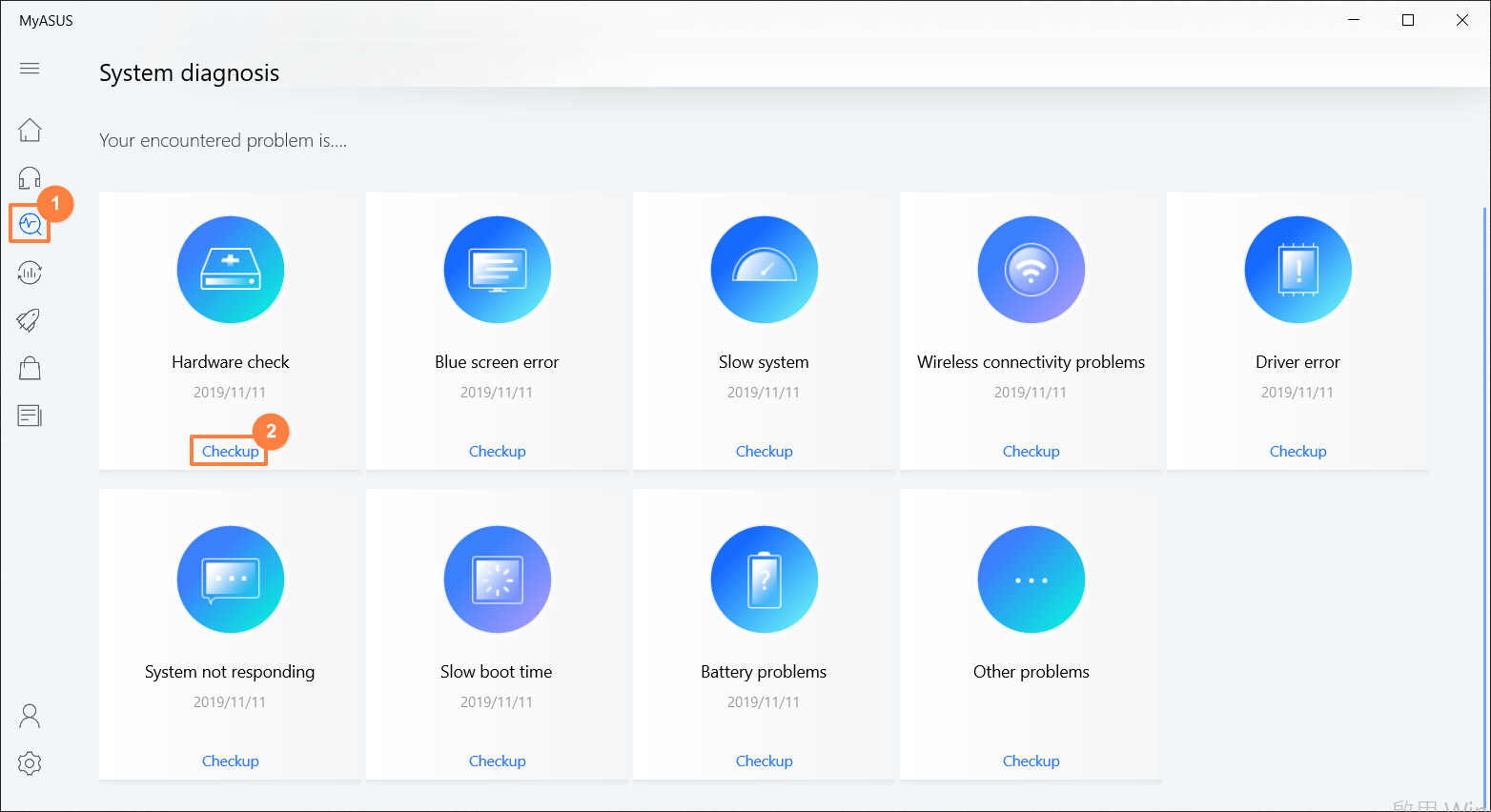
2. As soon as the test is completed, click on the [Last result] and scroll down to the bottom of the page. Click on the [Create a recovery drive].
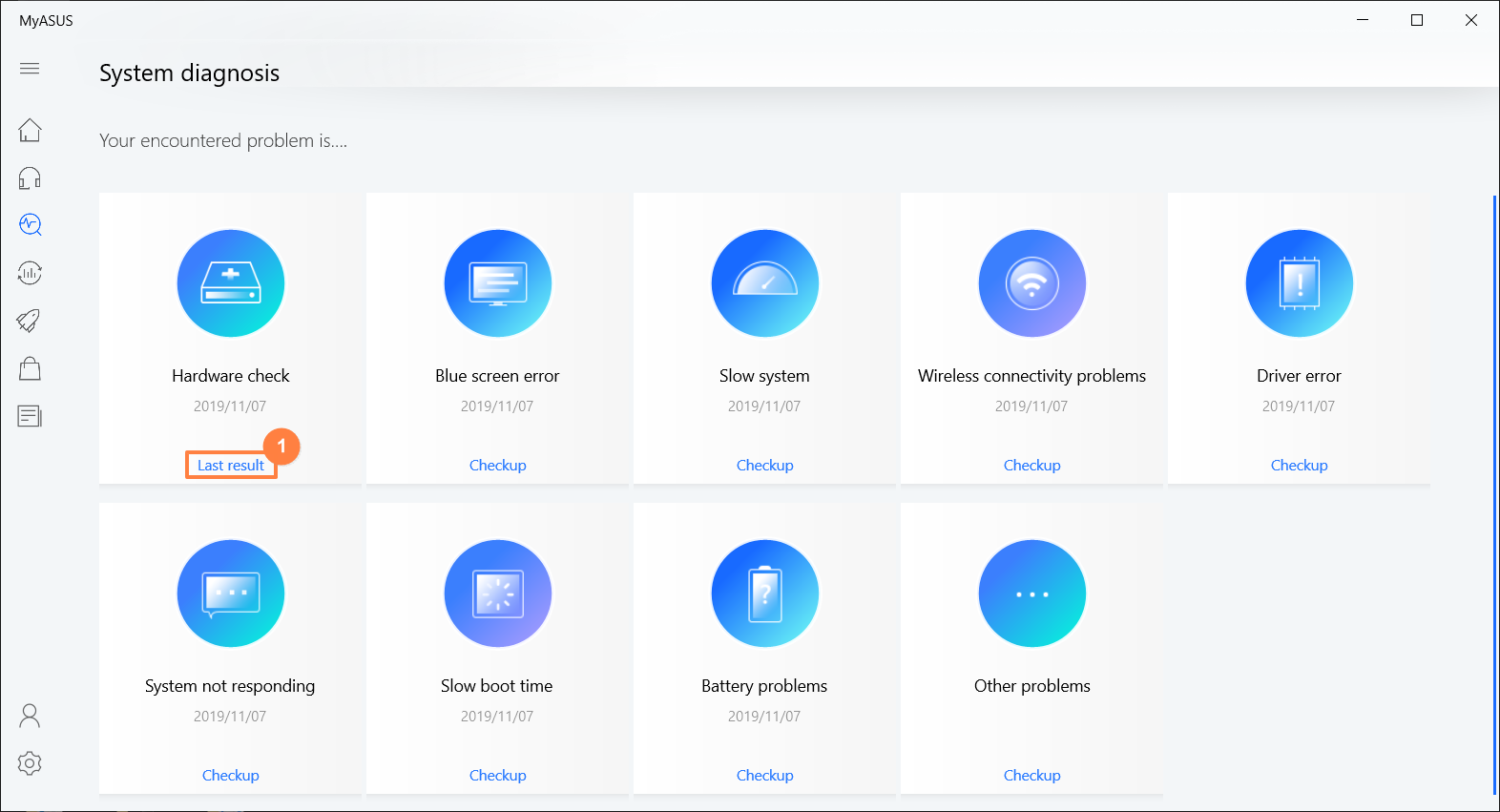
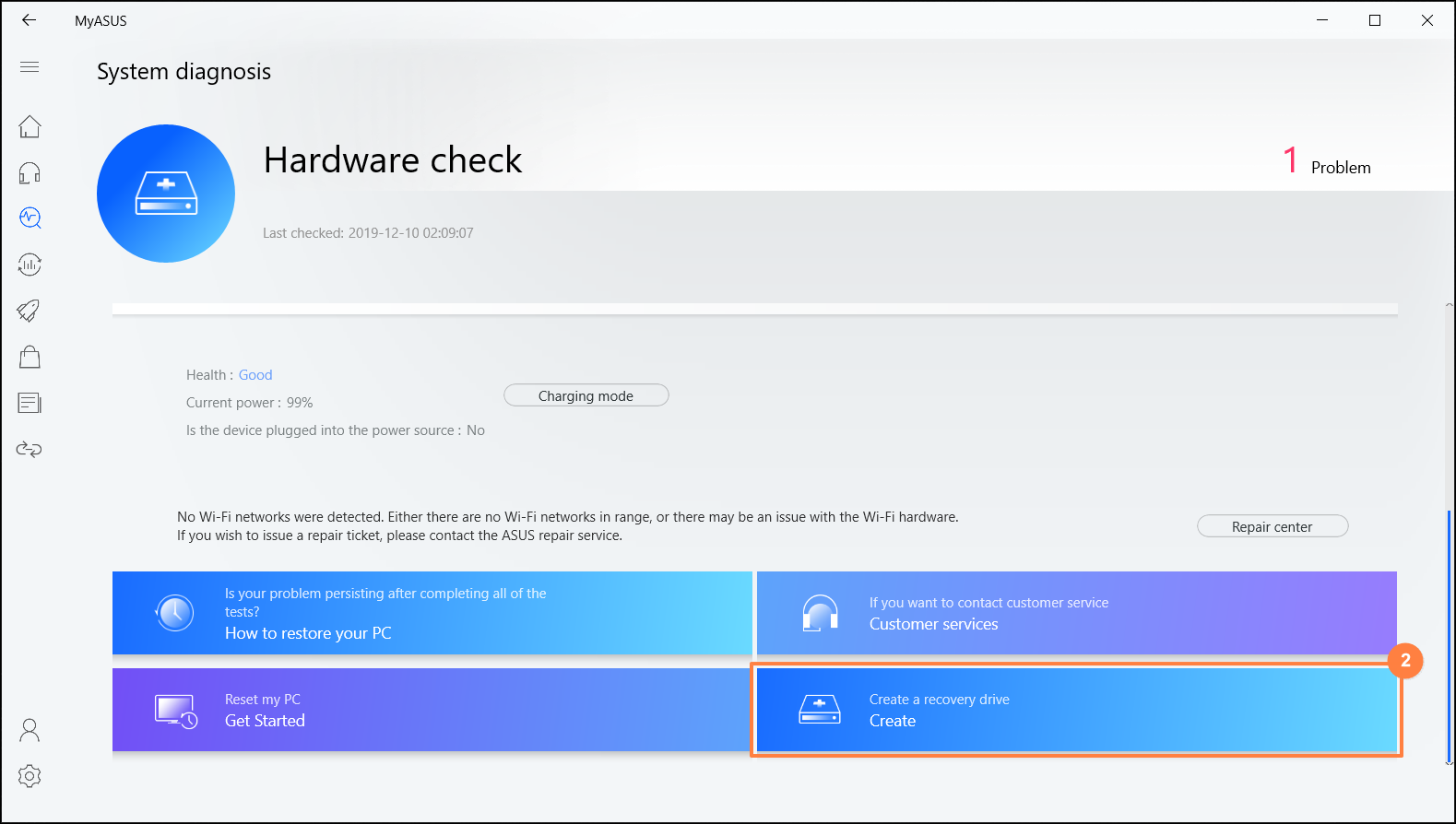
3. Một cửa sổ sẽ xuất hiện trên desktop để tạo phân vùng phục hồi. Gắn một ổ flash USB có dung lượng tối thiểu 16GB vào PC. Lưu ý rằng tất cả các dữ liệu trên ổ đĩa sẽ bị xóa sau khi thực hiện bước này. Nhấp[Next] và chờ vài phút.
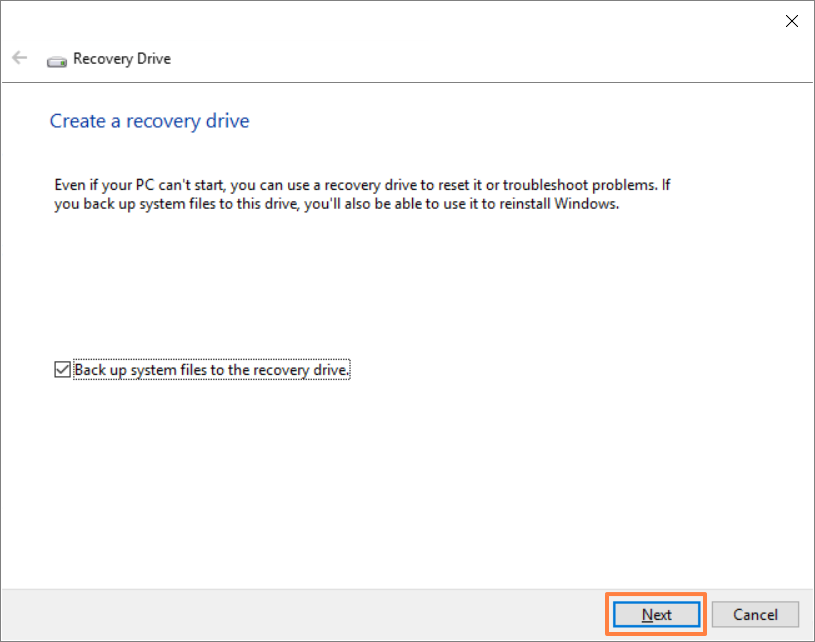
4. Vui lòng xác nhận ký tự ổ đĩa USB để tạo ổ đĩa phục hồi (ổ D: được chỉ định là ổ flash USB như hình dưới đây), để ngăn chặn việc dữ liệu hoặc tập tin bị xóa nhầm.
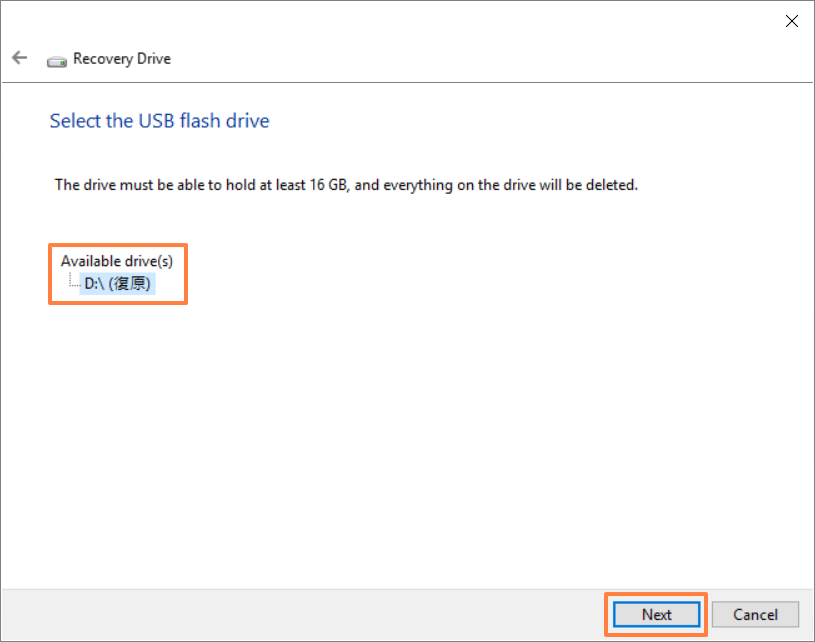
5. Thông báo cảnh báo tất cả dữ liệu sẽ bị xóa sau khi thực hiện bước này. Hãy bảo đảm tất cả các tập tin đã được sao lưu. Nhấp [Next] để tiếp tục.
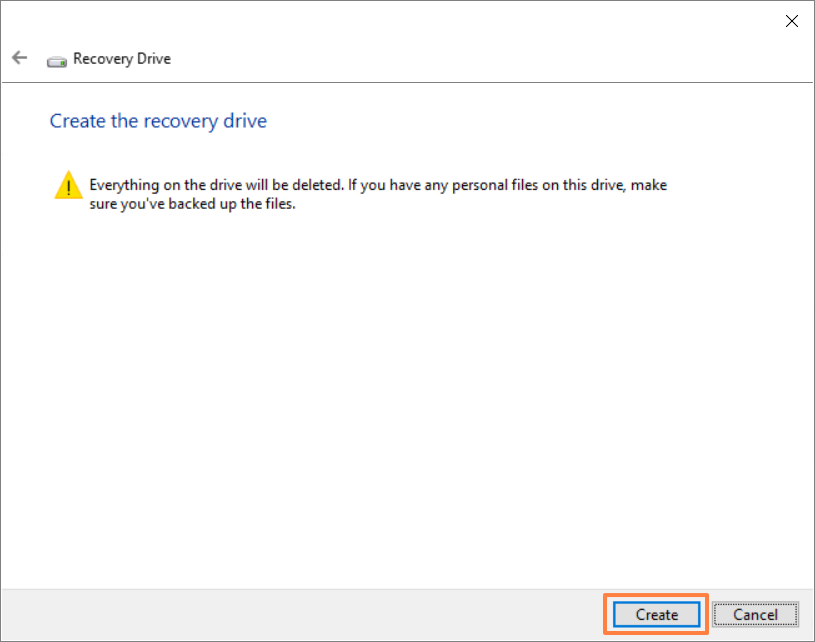
6. Chờ cho đến khi quá trình hoàn tất và nhấp [Finish] để kết thúc quá trình.
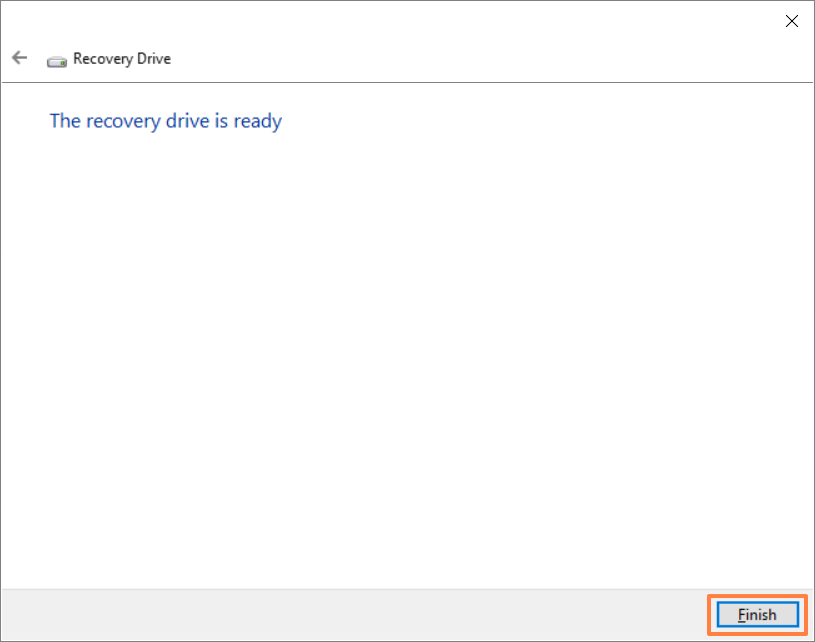
CHỦ ĐỀ TƯƠNG TỰ
- Cách Nâng Cấp RAM và SSD Laptop Gaming ROG Strix (2025) Đời Mới
- Những Cách Thử Nghiệm Chạy NPU Laptop AI Cực Đơn Giản
- Cách Khắc Phục Tình Trạng Lỗi Màu Sắc Hiển Thị Của Laptop Gaming ASUS
- Cách tùy chỉnh thêm tần số quét màn hình cho laptop gaming
- Hướng Dẫn Kiểm Tra Game Đã Tương Thích Nền Tảng Windows ARM Hay Chưa?




